一、使用centos7来进行安装docker
我使用的是Centos7 Minimal版本的
大家可以自行去搜索
![]()
二在VMware上安装Centos7
在安装Centos7时最主要的就是连接网络,这里主要进行的就是讲解如何连接网络
首先安装Centos7时要选择NAT模式
在配置系统的过程中配置网络的页面
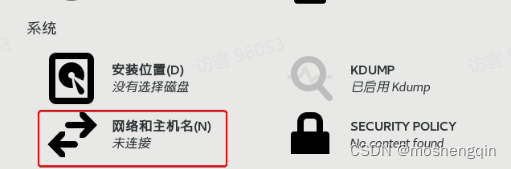
首先就是需要将以太网打开,进行如下配置
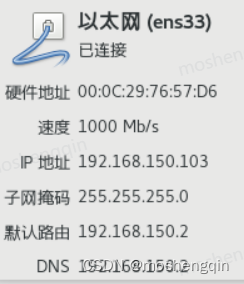
还需要把网卡地址改为静态IP,这里忘了截屏,要点击IPV4进行配置上述ip地址
就这样配置完重启系统,输入账号密码进入系统
如果你进行ping的时候出现提示Destination host unreachabl,就需要去VMware的编辑打开虚拟网络编辑器
并从本电脑上的控制面板中打开你的网络连接,找到你的虚拟网络,比对是否ip地址一致
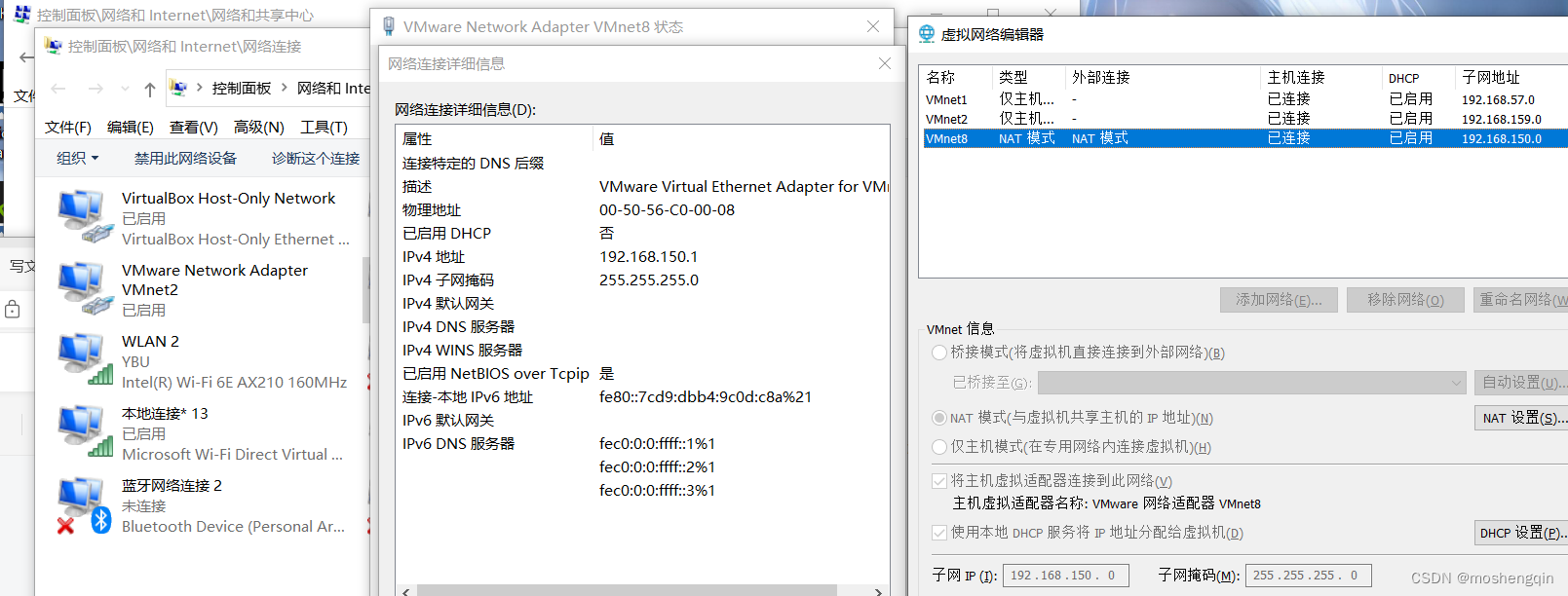
如果不一致需要改成一致,再次可以ping通
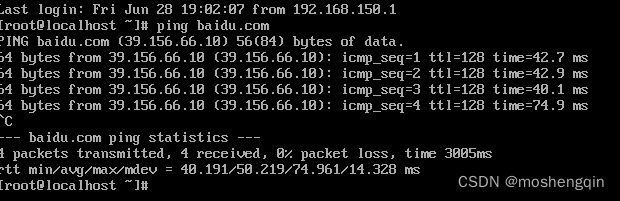
然后可以设置虚拟机快照,来保存当前的系统状态,等哪一天你的系统坏掉了可以选择快照来进行相当于初始化的操作
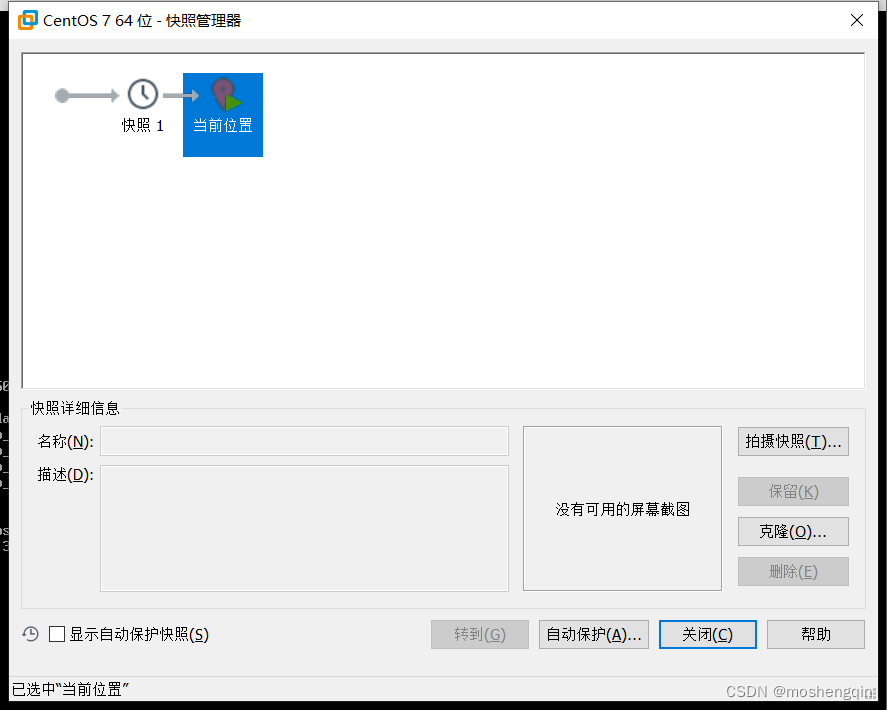
安装MobarXterm
这里我采用的是MobarXterm来进行SSH连接,可以方便粘贴复制,上传文件等。
下面是安装网址
MobaXterm Xserver with SSH, telnet, RDP, VNC and X11 - Download
SSH配置
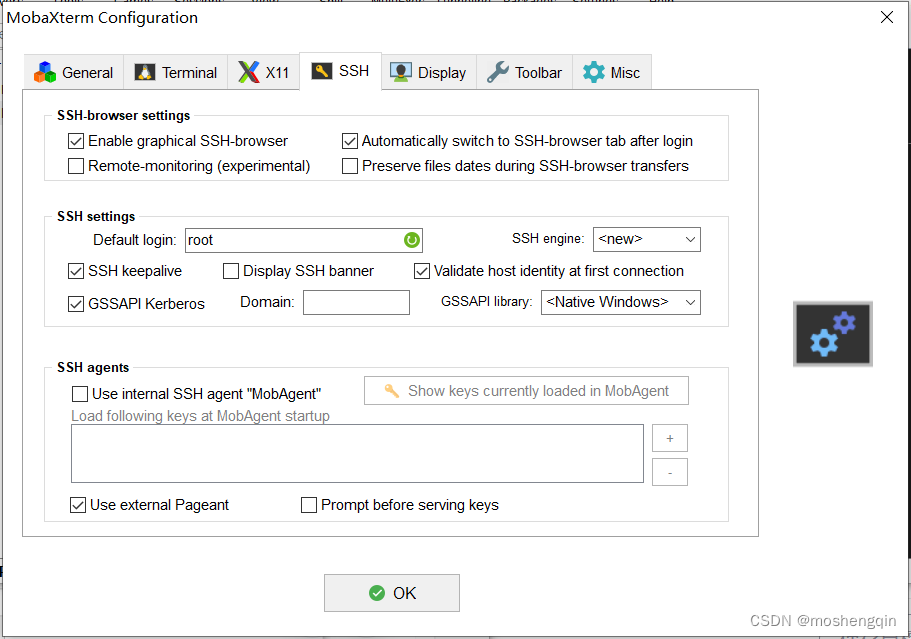
进行SSH连接配置
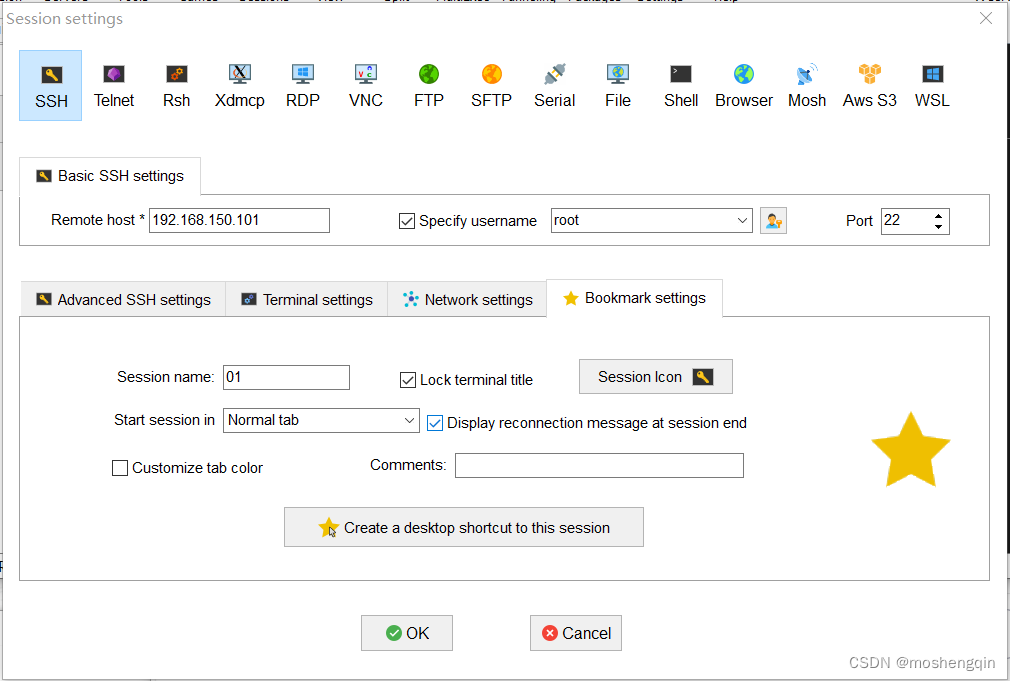
进行默认编辑器配置
选择默认编辑器vscode
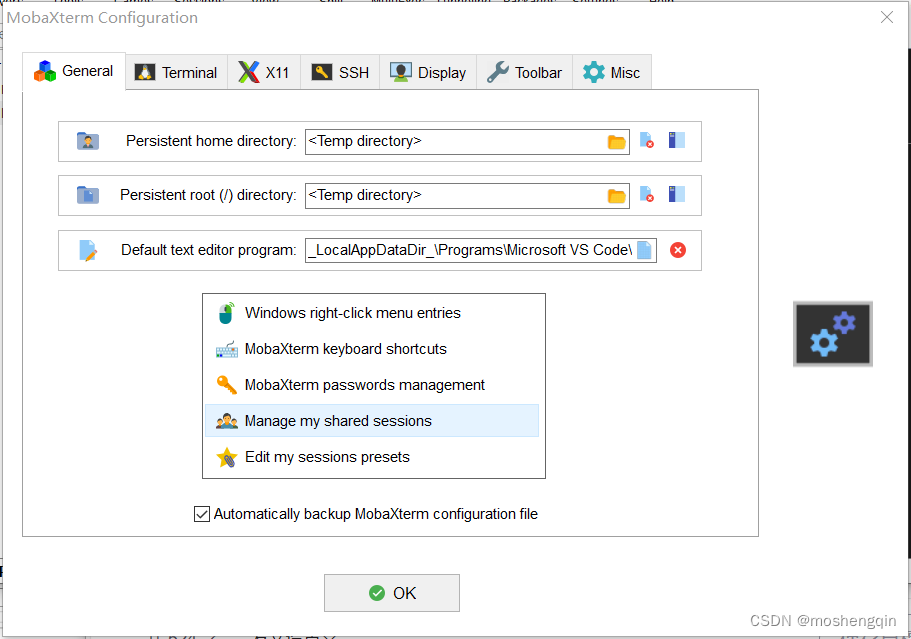
配置粘贴
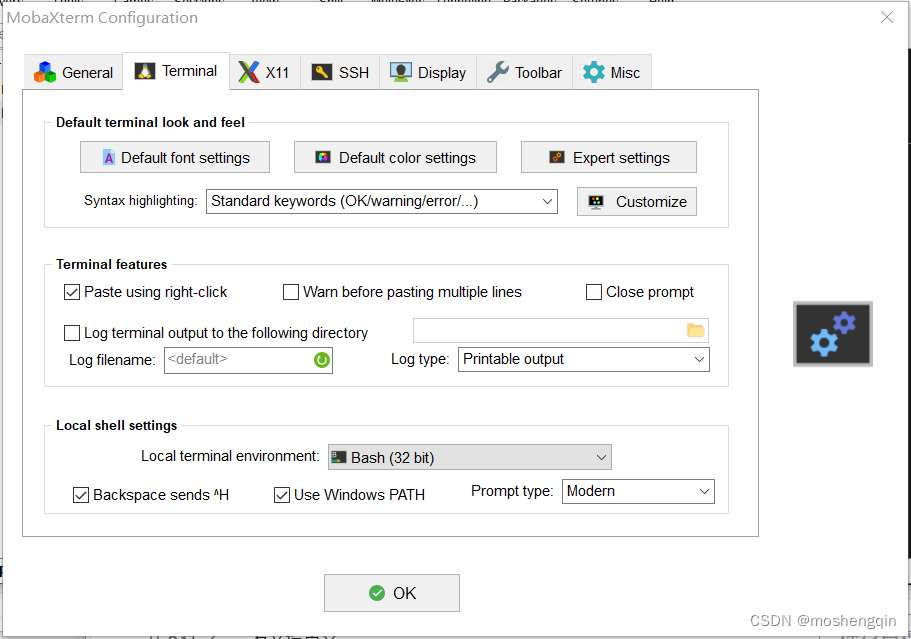
关闭X-server
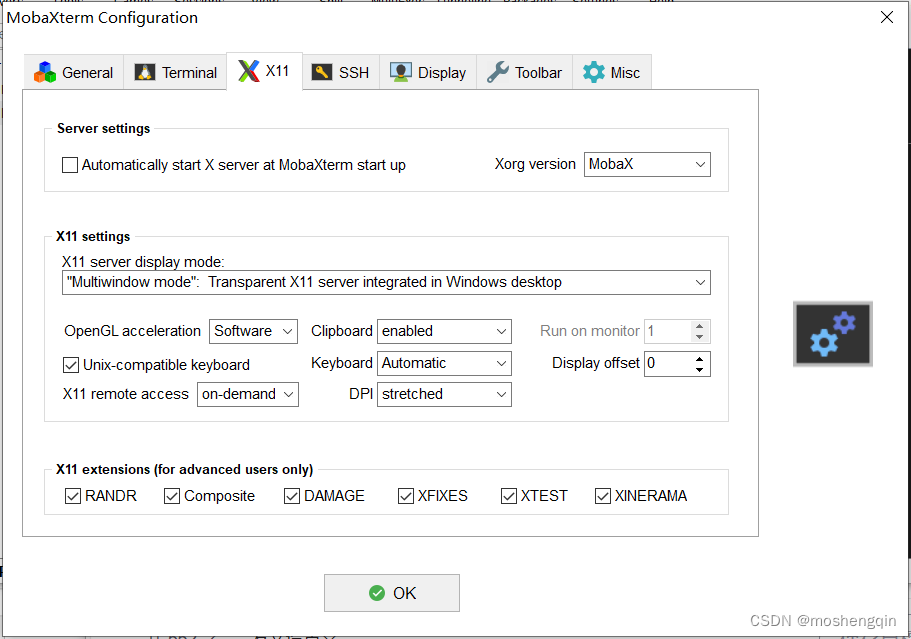
安装docker
配置yum源
yum install -y yum-utils配置成功
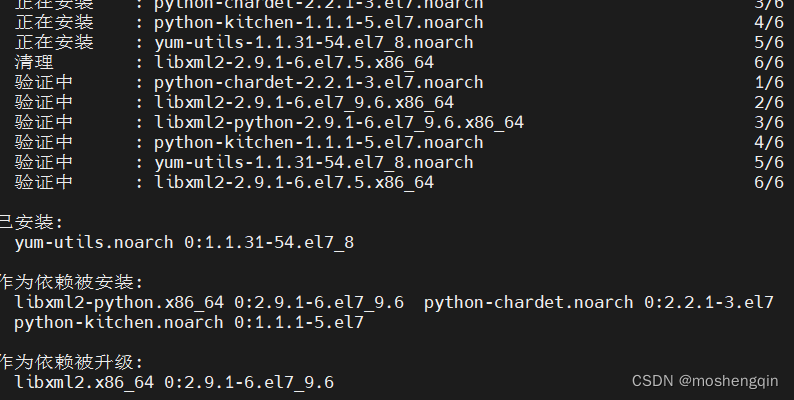
配置Docker 的yum源
yum-config-manager --add-repo https://download.docker.com/linux/centos/docker-ce.repo如何不可达可以使用下面的
yum-config-manager --add-repo http://mirrors.aliyun.com/docker-ce/linux/centos/docker-ce.repo配置成功

安装docker
yum install -y docker-ce docker-ce-cli containerd.io docker-buildx-plugin docker-compose-plugin安装成功
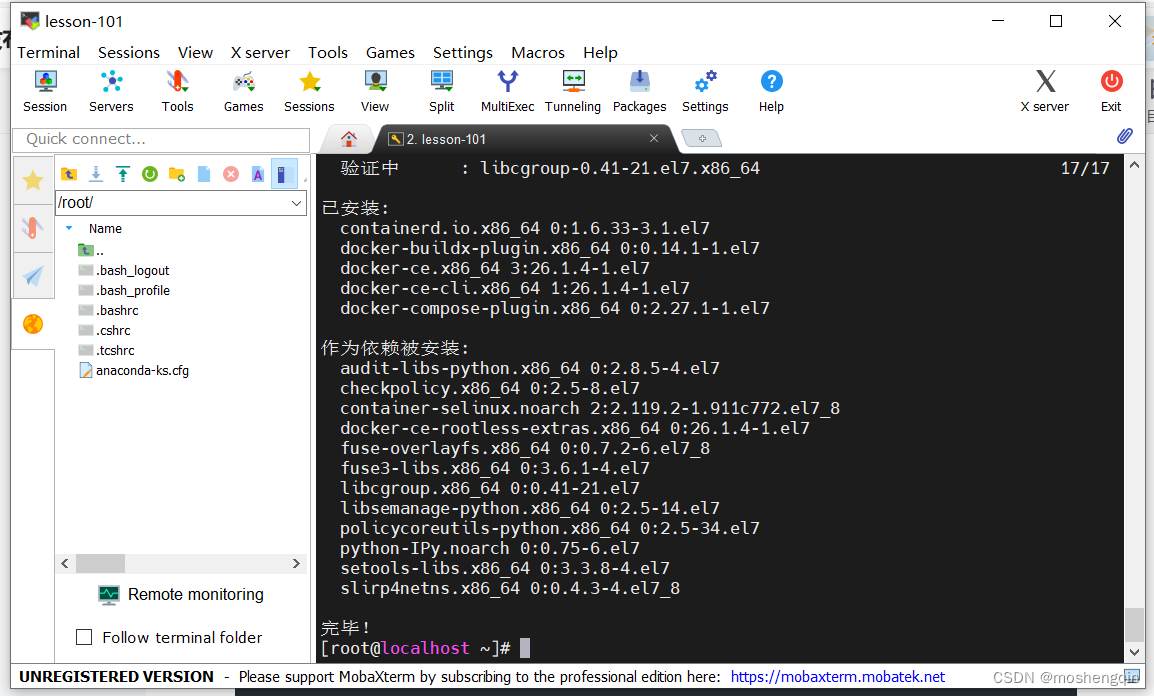
启动docker
systemctl start docker启动成功

可以采用阿里云的镜像加速,加速安装和部署应用
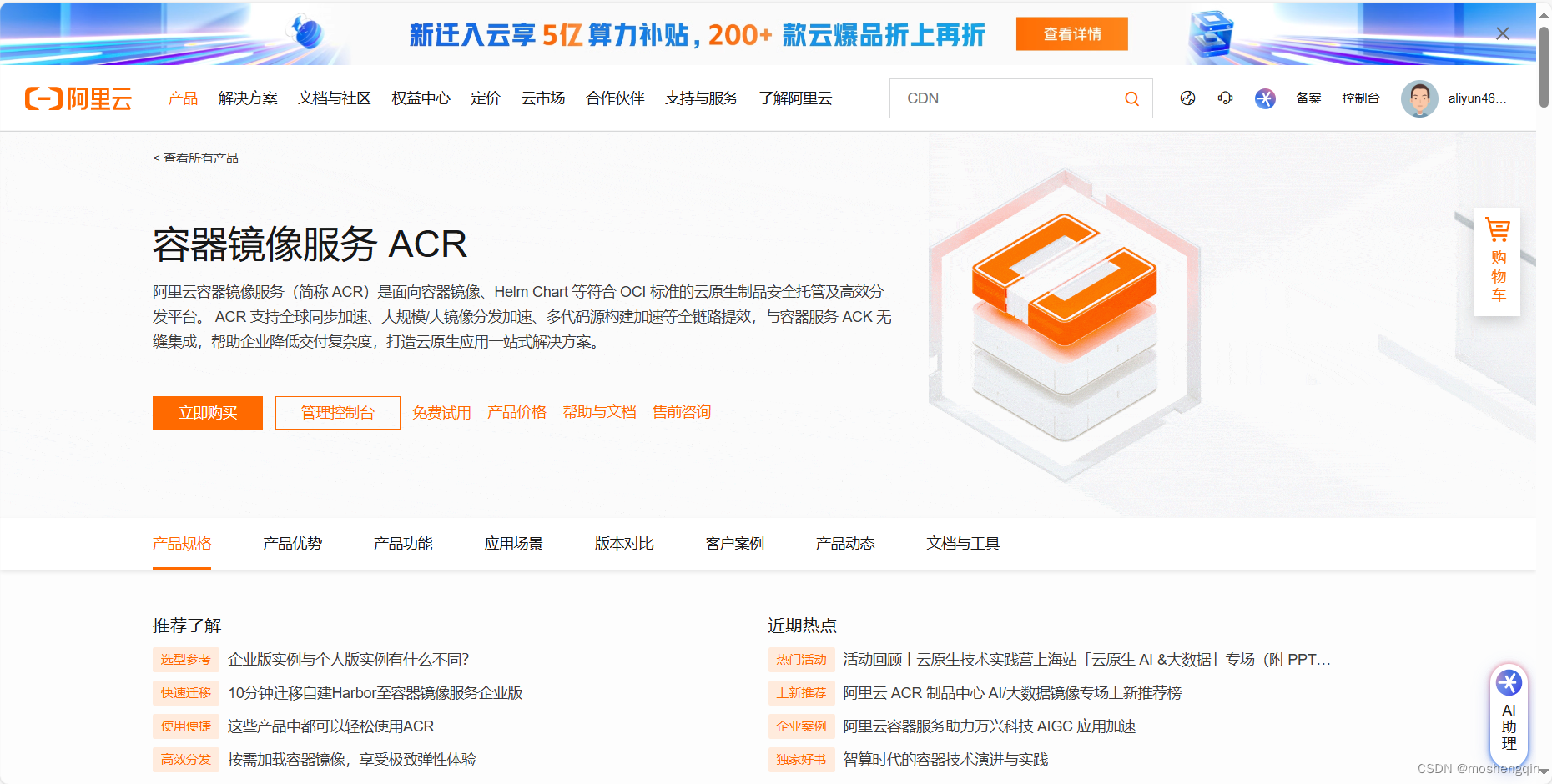
进入控制管理器后选择镜像加速,里面有Centos的操作文档,按照操作文档进行就可以了
然后重启即可





















 9万+
9万+











 被折叠的 条评论
为什么被折叠?
被折叠的 条评论
为什么被折叠?








